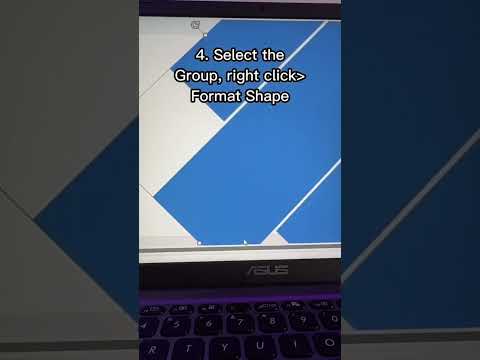Ta wikiHow uczy, jak przeglądać lub drukować zawartość pliku PDF chronionego hasłem. Istnieją dwa rodzaje bezpiecznych plików PDF: blokowane przez użytkownika, co oznacza, że do przeglądania zawartości potrzebne jest hasło, oraz blokowane przez właściciela, co oznacza, że potrzebne jest hasło do kopiowania, drukowania lub w inny sposób modyfikowania zawartości pliku PDF. Chociaż odblokowanie pliku PDF zablokowanego przez użytkownika bez hasła jest niemożliwe, możesz odblokować plik PDF zablokowany przez właściciela, do którego zapomniałeś hasła z poziomu przeglądarki Google Chrome. Jeśli chcesz usunąć znane hasło użytkownika z pliku PDF, działa również Google Chrome lub możesz użyć Soda PDF lub Adobe Acrobat Pro.
Kroki
Metoda 1 z 2: Używanie Soda PDF do hasła użytkownika

Krok 1. Otwórz stronę odblokowania Soda PDF
Przejdź do https://www.sodapdf.com/unlock-pdf/ w przeglądarce internetowej swojego komputera.

Krok 2. Kliknij WYBIERZ PLIK
To zielony przycisk po prawej stronie. Spowoduje to wyświetlenie okna Eksploratora plików (Windows) lub Findera (Mac).

Krok 3. Wybierz plik PDF
W oknie, które zostanie otwarte, przejdź do lokalizacji, w której przechowywany jest plik PDF, a następnie kliknij plik PDF, aby go zaznaczyć.

Krok 4. Kliknij Otwórz
Znajduje się w prawym dolnym rogu okna. Spowoduje to przesłanie wybranego pliku PDF do Soda PDF.

Krok 5. Wprowadź hasło użytkownika
W wyświetlonym polu tekstowym wpisz hasło używane do odblokowania pliku PDF.
Jeśli nie znasz hasła użytkownika, nie możesz odblokować pliku PDF

Krok 6. Kliknij ODBLOKUJ
Ten zielony przycisk znajduje się pod polem tekstowym hasła. Soda PDF usunie szyfrowanie z pliku PDF.

Krok 7. Kliknij WYŚWIETL I POBIERZ W PRZEGLĄDARCE
Znajduje się po prawej stronie strony. Spowoduje to, że odblokowany plik PDF zostanie pobrany na komputer, gdzie będziesz mógł go otworzyć bez wprowadzania hasła.
W zależności od ustawień przeglądarki może być konieczne wybranie lokalizacji zapisu lub potwierdzenie pobrania, zanim plik PDF zostanie pobrany
Metoda 2 z 2: Używanie Adobe Acrobat do hasła użytkownika

Krok 1. Otwórz Adobe Acrobat Pro
To jest płatna wersja Adobe Acrobat; jeśli masz tylko Adobe Acrobat Reader, nie będziesz w stanie odblokować pliku PDF tą metodą.

Krok 2. Kliknij Plik
Ta opcja znajduje się w lewym górnym rogu okna (lub ekranu na komputerze Mac). Kliknięcie go wywołuje menu rozwijane.
Alternatywnie, jeśli twój czytnik PDF ma zakładkę „Ostatnio oglądane”, możesz tam sprawdzić, czy jest wyświetlany potrzebny plik PDF

Krok 3. Kliknij Otwórz
Jeśli zdecydowałeś się wyszukać plik PDF w sekcji „Ostatnio oglądane”, pomiń ten krok.

Krok 4. Kliknij dwukrotnie plik PDF, który chcesz otworzyć
Spowoduje to, że plik PDF zostanie otwarty w programie Adobe Acrobat.
Być może trzeba będzie najpierw wybrać nowy katalog (np. Pulpit lub Dokumenty), aby zlokalizować dany plik PDF

Krok 5. Wprowadź hasło użytkownika
Wpisz hasło potrzebne do odblokowania pliku PDF, a następnie kliknij ok.
Jeśli nie znasz hasła użytkownika, nie możesz odblokować pliku PDF

Krok 6. Kliknij ikonę kłódki
Znajduje się po lewej stronie ekranu pod zakładką „Strona główna”.

Krok 7. Kliknij Szczegóły uprawnień
To jest link pod nagłówkiem „Ustawienia zabezpieczeń”.

Krok 8. Kliknij pole Metoda zabezpieczeń
Powie coś w stylu „Zabezpieczenie hasła”.

Krok 9. Wybierz Brak zabezpieczeń
Powinna to być opcja w rozwijanym menu, które się pojawi.

Krok 10. Wprowadź ponownie hasło
Wpisz hasło pliku PDF, a następnie kliknij ok dwa razy. Dopóki Twoje hasło było poprawne, plik PDF nie będzie już miał na nim blokady hasła.